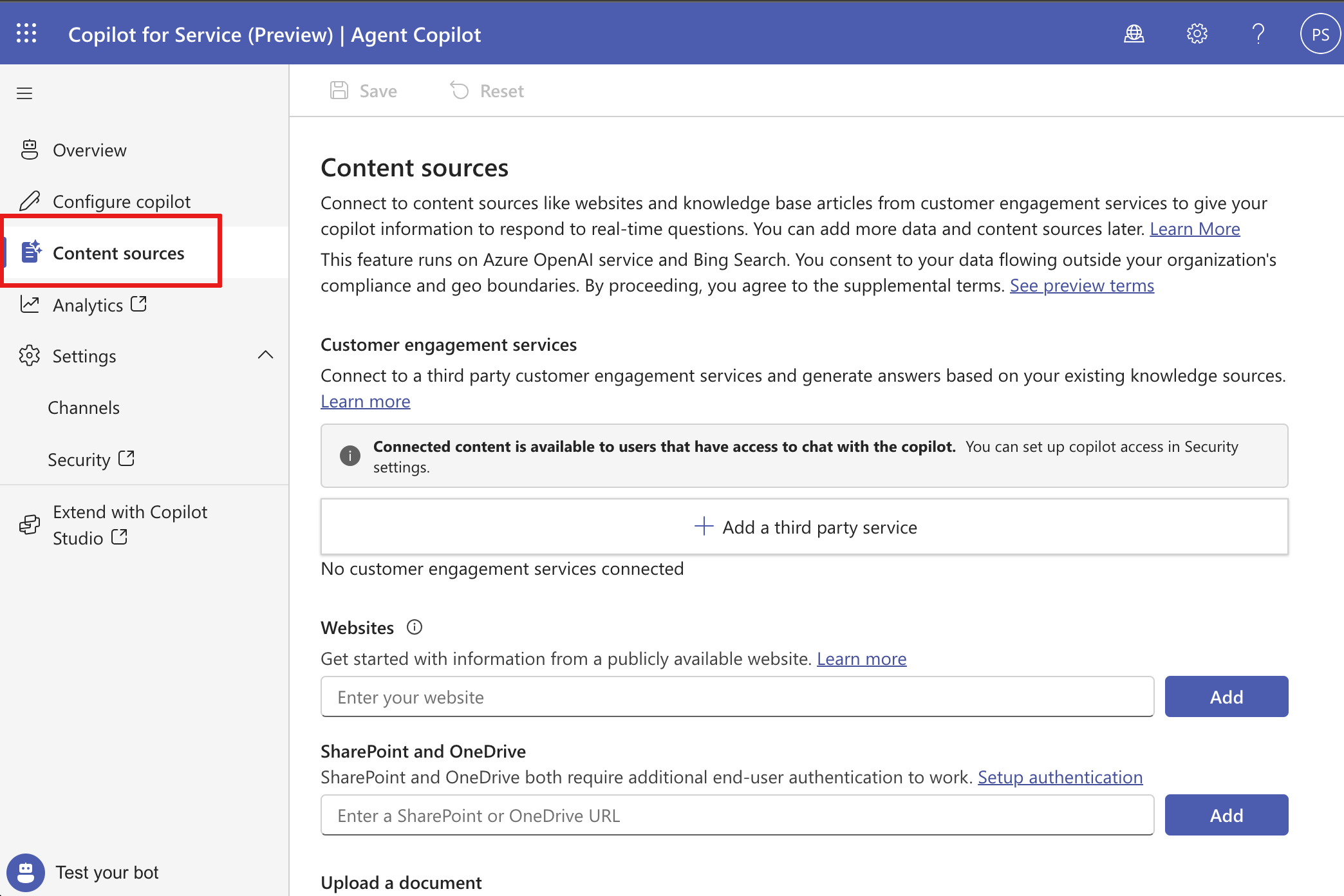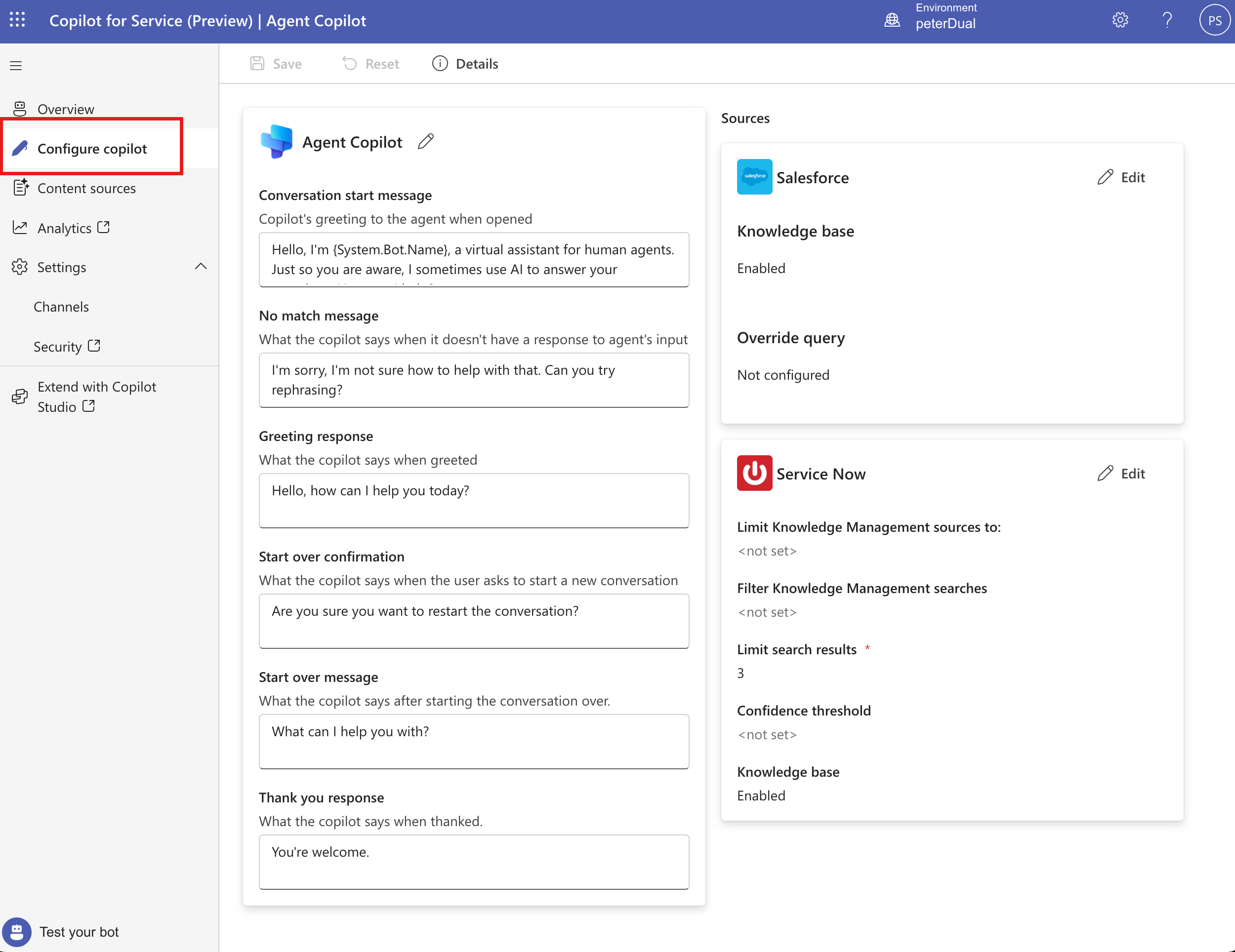Vytváření a nasazení vlastního agenta
Tento článek popisuje, jak vytvořit a nasadit vlastní agent v Microsoft 365 Copilot pro Service.
Předpoklady
- Získání přístupu k nástroji Copilot pro Service.
- Potřebujete roli úpravce systému nebo správce systém v prostředí, kde je vytvořen váš vlastní agent. Další informace najdete v předdefinovaných rolích zabezpečení.
Vytvoření vlastního agenta
Vlastní agent můžete vytvořit v několika jednoduchých krocích.
Přejděte na vstupní stránku Copilot pro Service.
Zobrazí se průvodce, ve kterém můžete vytvořit vlastní agent. Vyberte Vlastní agent služby a potom vyberte Začínáme.
Nastavte název vlastního agent, který chcete vytvořit, nebo pokračujte s předdefinovaným názvem, a pak vyberte Vytvořit.
Výchozím prostředím je nové prostředí Copilot pro Service, ale můžete vytvořit vlastní agent ve zkušebním prostředí Copilot pro Service. V tomto prostředí máte nastavena oprávnění úpravce systému.
Poznámka:
Vlastní agent lze v současné době vytvořit pouze v anglickém jazyce.
Nastavte svá připojení a zdroje znalostí pro svého vlastního agenta.
Přidejte zdroje obsahu, jako jsou weby a články znalostní báze ze služeb Customer Engagement, aby váš agent mohl odpovídat na otázky v reálném čase. Tyto weby slouží jako zdroj generativních odpovědí. Další informace naleznete v tématu Správa zdrojů obsahu.
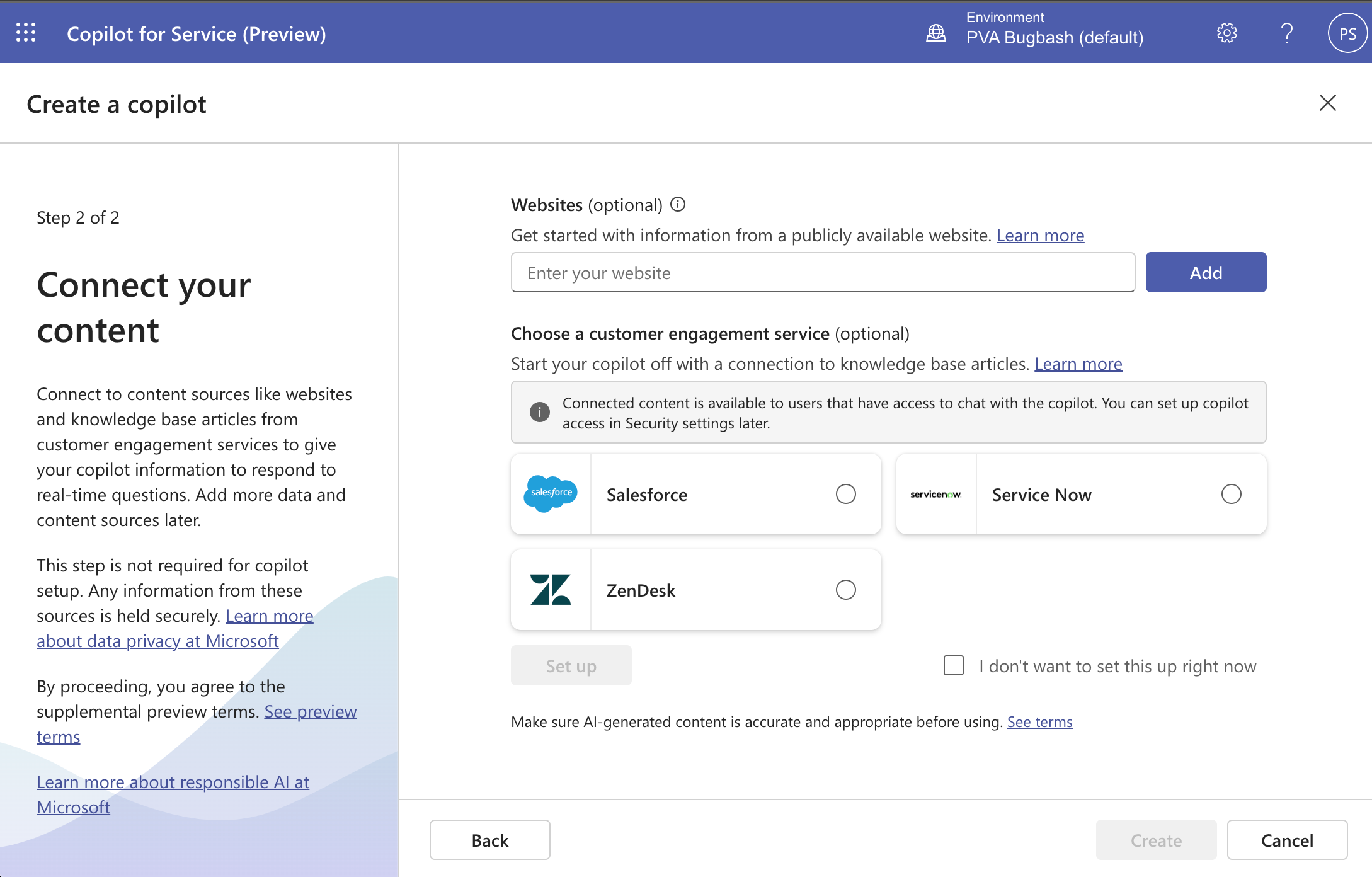
Vyberte Vytvořit k vytvoření agenta.
Vytvoří se nové prostředí a agent. Tento proces může trvat několik minut. Po vytvoření se dostanete na stránku Přehled s otevřeným testovacím chatem.
Otestujte vlastního agenta zadáním otázek v Chatu. V panelu Testování můžete klást otázky, které aktivují funkci generativních odpovědí. Můžete obdržet některé typy neužitečných odpovědí na otázky, jako jsou osobní otázky, otázky vyžadující ověřený přístup k obsahu nebo které nemají žádný zdrojový obsah na zadané adrese URL.
Poznámka:
- Pro každé prostředí lze vytvořit pouze jeden vlastní agent.
- Pro každé prostředí můžete mít pouze jeden vlastní agent.
Přizpůsobení agenta
S vaším novým uživatelským agentem můžete provádět přizpůsobení a vylepšení úpravou stávajících zdrojů obsahu nebo přidáním nových, abyste rozšířili znalosti svého agenta.
Pokud si chcete přizpůsobit agenta, přejděte na stránku Zdroje obsahu.
Chcete-li nakonfigurovat agenta, přejděte na stránku Konfigurace Copilota.
Zde můžete spravovat konverzační chování svého agenta a filtrovat obsah ze zdrojů obsahu.
Otestujte svůj agenta v okně Chat.
Publikování agenta
Po provedení jakýchkoli změn publikujte vlastní agent, abyste zajistili, že vaši zástupci služeb budou moci pracovat s nejnovějším obsahem a přistupovat k agent prostřednictvím více připojení.
Vyberte stránku Přehled v Copilot pro Service a poté vyberte Publikovat na kartě Publikování kopilota.
Publikování agenta může trvat několik minut. Po úspěšném publikování se na indikátoru stavu zobrazí časové razítko posledního zveřejnění.
Tip
Pokud se agent nepodaří publikovat, zobrazí se chyba. Vyberte odkaz k otevření Copilota v Microsoft Copilot Studio. Když Copilota znovu publikujete v Microsoft Copilot Studio, získáte další informace o chybě.
Přístup k agentovi
Zástupci služeb mohou mluvit s agentem z webového prohlížeče, v Microsoft Teams nebo v existující konzoli agenta.
Odstranění agenta
Chcete-li odstranit vlastní agent v Copilot pro Service, proveďte následující kroky:
Vyberte Přehled> (⋮) >Odstranit kopilota. V zobrazeném vyskakovacím okně vyberte Přejít na řešení Power Apps, čímž otevřete Power Apps.
V prohlížeči řešení Power Apps vyberte kartu Spravované, čímž zobrazíte spravovaná řešení vlastního agenta. Řešení, které Z uvedených řešení, která jsou přidružena k agent.
Pokud máte nepublikované aktualizace a změny vlastních agentů, výsledkem jsou nespravované vrstvy. Před odstraněním řešení odstraňte nespravované vrstvy.
- Na kartě Nespravované na stránce řešení Power Apps vyberte Výchozí řešení.
- Vyhledejte téma v rámci podkomponenty agenta, ve které jste dříve provedli změny.
- Vyberte ...>Pokročilé>Zobrazit vrstvy řešení a poté nespravované vrstvy odstraňte.
Hledejte řešení jako Znalostní báze Service Copilot Service Now, Znalostní báze Service Copilot Salesforce nebo Znalostní báze Service Copilot Zendesk ve všech zdrojích znalostí agenta.
Vyberte (⋮) a potom vyberte Odstranit. Postupně odstraňte všechna řešení přidružená ke zdrojům znalostí, které agent má.
Vyberte a odstraňte komponenty báze k aktivaci Service Copilot a základní Agent Copilot, jednu po druhé.
Důležité
Každé řešení musí být odstraněno po jednom, aby bylo úspěšně odstraněno.
Váš agent bude zcela odstraněn, jakmile jsou odstraněna všechna řešení.